现在品牌电脑型号这么多,许多的用户不知道如何选择,华硕品牌电脑在大家脑海里是不是也比较了解呢?华硕一体机电脑跟华硕笔记本电脑一般是用一键在线安装和U盘重装两种方式最为常见的,流程操作下面的结果是安装好win7系统,下面小编整理了华硕一体机用U盘安装win7系统的讲解过程。
工具/原料:
系统版本:windows7系统
品牌型号:华硕一体机电脑
软件版本:下载火(xiazaihuo.com)一键重装系统2290
方法/步骤:
借助下载火(xiazaihuo.com)工具制作u盘安装win7系统:1,去官网下载个下载火(xiazaihuo.com)一键重装的软件,准备个8G以上的空U盘,先制作个带win7系统的U盘启动器。可参考教程:制作u盘启动盘的方法。
2,自行先查找华硕一体机的U启动快捷键,如图:
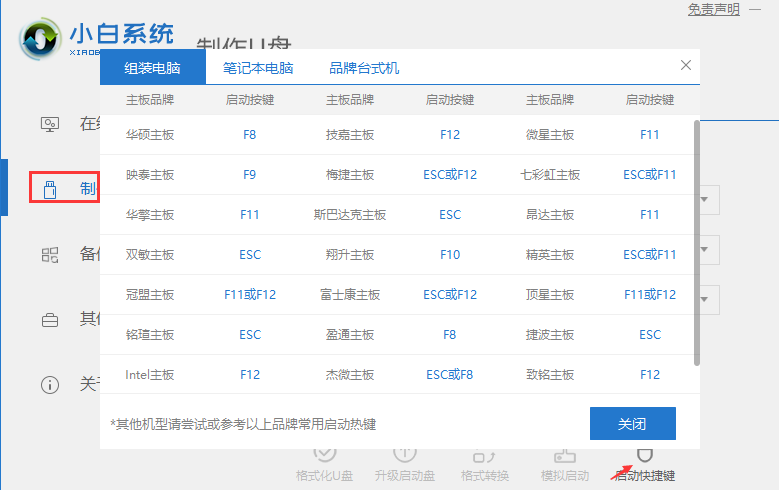
3,把U盘插入电脑USB接口,开机或者重启电脑,快速按F8启动键,自动跳转到下载火(xiazaihuo.com)PE菜单。需要进入bios设置U盘启动项,参考教程:bios设置U盘启动项。
4,跳转的PE菜单,一般都选1回车进入,1进入不了,再选2进入下载火(xiazaihuo.com)PE。
如何用u盘安装win7系统
如何用u盘安装win7系统,电脑开不了机了,没办法在线重装win7系统,那怎么办了,不要慌,小编教大家怎样使用u盘运用小白一键重装系统来给开不了机的电脑重装win7,跟着小编来一步步学习吧.

5,一般进入PE,会自动弹出下载火(xiazaihuo.com)装机工具,没有弹出,可自行打开桌面的下载火(xiazaihuo.com)装机大师软件,搜索一下U盘的系统文件。再选择win7旗舰版的安装。
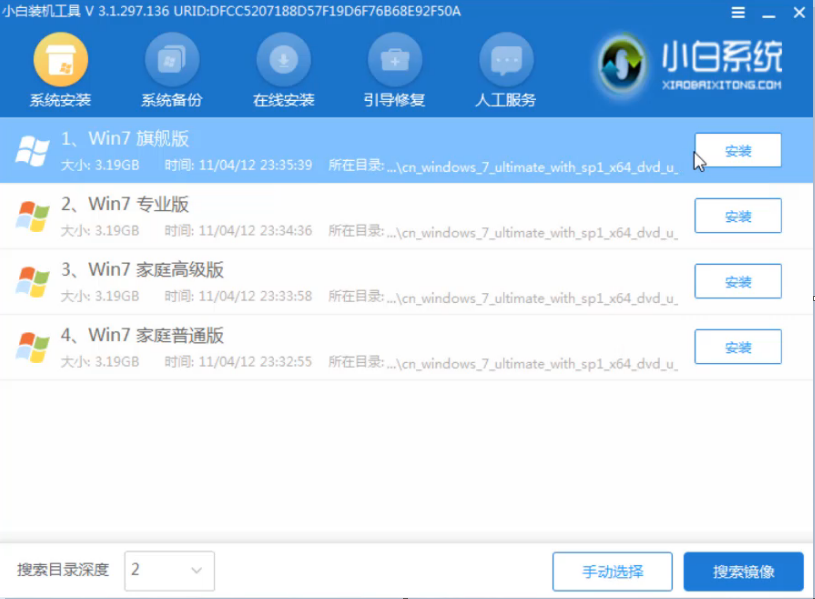
6,出现这步,先拔掉U盘再重启电脑。
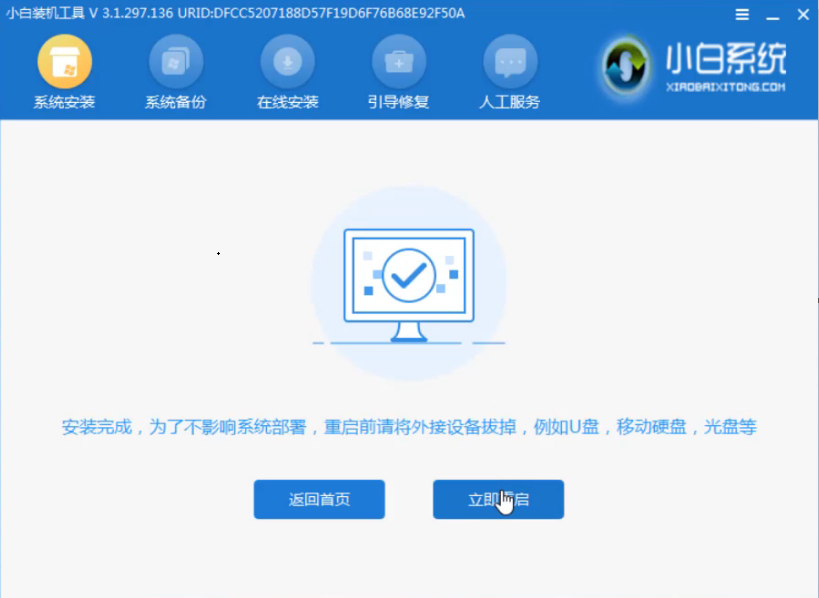
7,耐心等电脑和系统全部部署完成进入的界面。
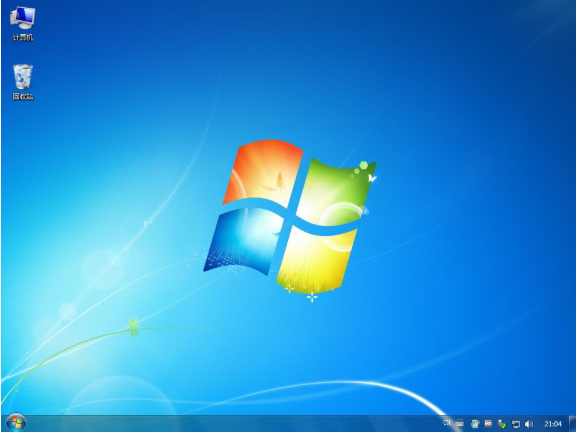
拓展资料:更多电脑安装系统的方法
笔记本电脑安装系统的步骤教程
电脑安装系统win10的步骤教程
hp电脑安装系统步骤详解
总结:以上是华硕一体机安装win7旗舰版系统的教程,更多的系统重装操作也可以关注下载火(xiazaihuo.com)一键重装的官网了解一下,希望可以帮到大家。
联想一体机怎么安装win7系统
联想一体机怎么安装win7系统,最近联想一体机重装windows7真是太闹心了,许多朋友都遇到了这方面的问题,其实很简单,下载系统之家,系统之家就会帮你自动安装win7系统



